Sprunglisten in Windows ist eine Funktion, die hatüberlebte die letzten beiden Versionen von Windows. Microsoft wusste, dass diese eine Funktion von der Anwenderbasis sehr geliebt wurde. Sprunglisten sind eine großartige Möglichkeit, auf Ihre bevorzugten und häufig verwendeten Dateien und Ordner zuzugreifen. Jedes Programm, das Sie an Ihre Taskleiste angeheftet haben, und jedes Programm, das derzeit ausgeführt wird, verfügt über eine eigene Sprungliste, die sicherstellt, dass häufige und bevorzugte Dateien und Ordner durch die Programme getrennt bleiben, auf die zugegriffen wird Die Drag & Drop-Funktion, mit der Sie in der Jumplist angeheftete Elemente neu anordnen können, wurde entfernt. So können Sie Elemente in einer Sprungliste in Windows 10 neu anordnen.
Öffnen Sie die Sprungliste für das gewünschte Programmbearbeite es für. Sie sehen eine Liste der angehefteten Elemente und der Elemente, auf die Sie über dieses Programm häufig zugreifen. Drag & Drop funktioniert bei keinem von ihnen. Ihre Reihenfolge wird durch die Reihenfolge definiert, in der sie mit dem zuletzt angehefteten Element am Ende der Liste angeheftet wurden. Um diese Elemente neu anzuordnen, müssen Sie sie in der Reihenfolge lösen und neu anordnen, in der sie angezeigt werden sollen.

Klicken Sie mit der rechten Maustaste auf ein Element in der Sprungliste und heben Sie die Fixierung auf. Folgen Sie den Anweisungen für alle Elemente und heften Sie sie dann erneut in der Reihenfolge an, in der sie angezeigt werden sollen. Beachten Sie, dass das zuletzt angeheftete Element am Ende der Liste angezeigt wird, damit Sie es in einer Reihenfolge von 1,2,3 ... anheften können Das erste Element ist das, das oben in der Liste angezeigt werden soll.
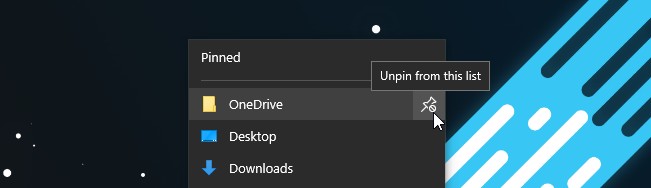
Es besteht keine Notwendigkeit, auf das Offensichtliche hinzuweisen, d. H. Dies ist unglaublich ärgerlich und zeitaufwändig. Sie müssen dies jedes Mal tun, wenn Sie die Reihenfolge der Elemente ändern möchten, die in der Liste angezeigt werden. Microsoft hat nicht viel Gutes getan, als es die Drag & Drop-Funktion entfernte und es den Benutzern überließ, sich beim Sortieren und Sortieren von Elementen auf diese sehr archaische Methode zu verlassen.












Bemerkungen